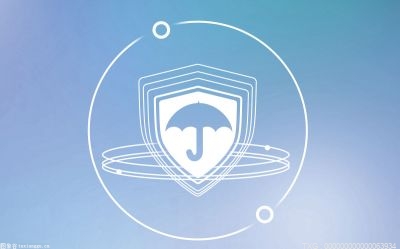如何对有坏道的硬盘进行扇区级复制?
这里使用DiskGenius数据恢复及分区管理软件的"扇区复制"功能来给硬盘进行扇区级复制(克隆)。扇区复制功能可以从物理层面对源盘进行扇区到扇区的复制,从而获取到与源盘完全相同的副本。该功能可以将指定的分区或是硬盘进行扇区级别的克隆也可以制作成扇区级别的镜像文件。
提醒:
需要准备一块可以正常使用的硬盘作为目标盘来存放复制的数据,并且该硬盘的容量不能小于将要被复制的硬盘。
"扇区复制"功能为DiskGenius专业版提供的功能,因此,在使用此功能之前,需要先将软件注册为专业版。
第一步:打开DiskGenius软件,然后点击 工具 > 扇区复制,如下图所示。
第二步:选择源盘和目标盘。
点击"磁盘"图标可以选择分区或磁盘,点击"文件"图标则可以选择任意文件。
选择正确的硬盘后点击"确定"按钮。
第三步:设置具体的复制方式,然后点击"复制"按钮。等待扇区复制过程完成。
当遇到坏扇区时,软件预设了多个选项,用户可以根据实际情况进行选择。灵活使用这些选项,可以帮助我们成功完成扇区复制过程。对于坏道非常严重的情况,复制速度会慢、所需时间比较长,对于整个操作要十分有耐心。

扇区复制和克隆硬盘区别在哪?
硬盘复制更多针对逻辑层面的数据,无法对删除数据以及文件碎片进行复制,而硬盘克隆对硬盘中的所有数据都能完全复制,包含了硬盘中的逻辑分区中的数据以及未分配空间里的删除数据和数据碎片。
-复制操作相对简单,所见即所得硬盘克隆需要专业的工具操作,完成后目标磁盘与源盘文件、分区、格式完全一样,两块硬盘经过比对后完全一致。
后者是将文件克隆出来,前者克隆出来的是所有扇区。举个例子,比如有一块硬盘40G,文件20G。不压缩的前提下,那前者克隆克隆出来的是40G,后者20G。